撮影する |
動きを検出し自動的に撮影する(フレームインREC) |
液晶画面に表示される赤枠内の被写体の動き(明るさ)の変化を検出して、自動的に動画の撮影をします。 (フレームインREC)
メモ
カーソルを選択・移動するには、UP/<ボタンまたはDOWN/>ボタンを使用してください。


撮影する被写体に合わせて、構図を決める
ズームなどを使って画角を合わせてください。

MENUを押す


"フレームインREC"を選んで、OKを押す
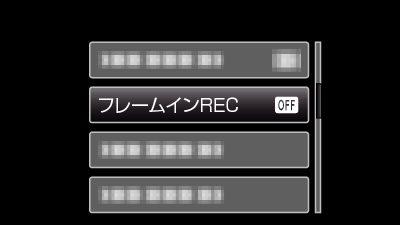

"入"を選んで、OKを押す
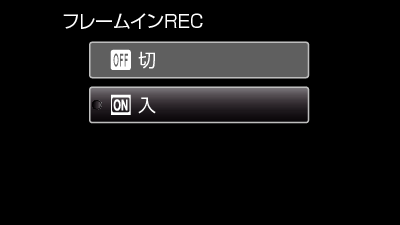

赤枠内の被写体が動いたら、自動的に撮影が開始される
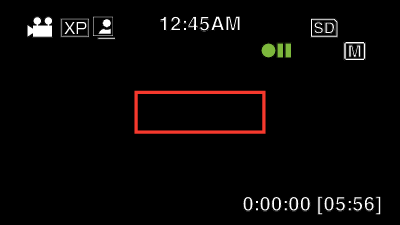
メニュー表示が消えてから、約2秒後に赤い枠を表示します。
赤枠内の被写体の動き(明るさの変化)がなくなるまで撮影を続けます。赤枠内の被写体の動き(明るさの変化)がなくなると5秒後に撮影を停止します。
手動で動画撮影を停止したい場合は、 START/STOPボタンを押してください。 ただし、動画撮影を停止後も "フレームインREC"設定 "入"の状態は継続するため、赤枠内の被写体に動き(明るさの変化)を検出したら、再度撮影を開始します。 フレームインRECを解除するには、 "フレームインREC"設定を "切"にしてください。
ご注意
- "フレームインREC"設定後は、デジタルズームおよび手ぶれ補正は使えません。
- "フレームインREC"と "タイムラプス撮影"の併用はできません。 設定した場合は、 "タイムラプス撮影"を優先します。
- "フレームインREC"設定後は、オートパワーオフおよびパワーセーブが無効になります。
メモ
- "フレームインREC"の設定は、電源を切ると解除されます。
- 赤枠内の被写体の動きが早いなど明るさの変化が小さい場合は、撮影を開始できない場合があります。
- 赤枠内に動きが無くても、明るさの変化によっては撮影を開始してしまうことがあります。
- ズーム動作中は撮影を開始できません。
